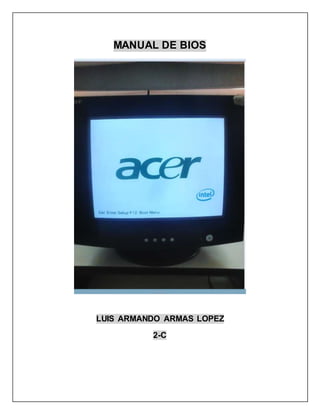
Practica 8
- 1. MANUAL DE BIOS LUIS ARMANDO ARMAS LOPEZ 2-C
- 2. Que es la BIOS? En computadoras IBM PC compatibles, el Basic Input/Output System (BIOS), también conocido como System BIOS, ROM BIOS oPC BIOS, es un estándar de facto que define a una interfaz de firmware.1 El nombre se originó en el Basic Input/Output System usado en el sistema operativo CP/M en 1975.2 3 El software BIOS es instalado dentro de la PC, y es el primer programa que se ejecuta cuando se enciende la computadora. El propósito fundamental del BIOS es iniciar y probar el hardware del sistema y cargar un gestor de arranque o un sistema operativode un dispositivo de almacenamiento de datos. En adición, el BIOS provee una capa de abstracción para el hardware, p.e. que consiste en una vía para los programas de aplicaciones y los sistemas operativos interactúen con el teclado, el monitor y otros dispositivos de entrada/salida. Las variaciones que ocurren en el hardware del sistema quedan ocultos por el BIOS, ya que los programas usan servicios de BIOS en lugar de acceder directamente al
- 3. hardware. Los sistemas operativosMODERNOS ignoran la capa de abstracción provista por el BIOS y acceden al hardware directamente. FUNCIONAMIENTO Cuando se reinicia el procesador x86, se carga el contador de programa con una dirección fija en la parte superior del espacio de direccionamiento en modo real de 1 megabyte. La dirección de la memoria de la BIOS está situado de tal manera que se ejecutará cuando el equipo se pone en marcha primero. Entonces, una instrucción de salto dirige el procesador para iniciar la ejecución de código en la BIOS. Si el sistema acaba de ser encendido o el botón de reinicio fue presionado ("arranque en frío"), se ejecuta completamente la autoprueba de encendido (POST). Si se inició Ctrl+Alt+Supr ("arranque en caliente"), se detecte un valor de indicador especial en la memoria no volátil(NVRAM) y el BIOS no se ejecuta el POST. Esto ahorra el tiempo utilizado de otra manera para detectar y probar toda la memoria. La NVRAM está en el reloj en tiempo real(RTC). El indicador de pruebas de autodiagnóstico, identifica e inicializa los dispositivos del sistema, como la CPU, la RAM, interruptores y controladores DMA y otras partes del chipset,tarjeta de vídeo, teclado, unidad de disco duro, unidad de disco óptico y otro hardware básico. La BIOS localiza el software gestor de arranque celebrada en un dispositivo almacenamiento
- 4. designado como "dispositivo de arranque", tal como un disco duro, un disquete, CD o DVD, carga y ejecuta ese software, dándole el control del PC. Este proceso se conoce como arranque o booteo, que es la abreviatura de "bootstrapping". ¿Cómo entrar a la BIOS? Encendemos el ordenador y en cuanto aparezcan las primeras letras en pantalla pulsamos la tecla Supr (suprimir) o también llamada Del (delete), con ello accederemos a la BIOS. Puede haber otros ordenadores que para acceder a la bios haya que pulsar otra tecla, normalmente se suele indicar en pantalla al arrancar el ordenador, estate atento porque solo se muestra uno o
- 5. dos segundos. Aquí tienes una relación de teclas para acceder a la BIOS dependiendo de la placa base que tengas: SUPR DEL CTRL + S CTRL + ALT + ESC CTRL + ESC CTRL + F2 CTRL + ALT + S CTRL + ALT + Z F1 F2 F10 ¿Para qué sirve? Tiene varias funciones. La principal es arrancar el PC. Cuando esta enciende, realiza el test de memoria RAM y comprueba que dispositivos, como por ejemplo los discos duros, están conectados. En este proceso se encarga de configurarlos y ofrecérselos al sistema operativo. Si la BIOS es incapaz de detectar un determinado dispositivo el sistema no podrá usarlo, aquí puedes ver la importancia de este elemento. La BIOS, por tanto, se convierte en la encargada de ofrecer la capa más cercana al hardware. Cómo se utiliza? es para establecer la configuración de tu computadora...se usa generalmente para habilitar o deshabilitar discos rígidos...o para cambiar opciones de procesador o de energía.....podes acceder a el cuándo se enciende tu computadora apretando la tecle suprimir. Pero por precaución no hay que configurar nada.
- 6. Configuración del BIOS. Modificaciones comunes: ejemplos. Existen una serie de parámetros que son susceptibles de ser modificados en algún momento, de hecho en la mayoría de foros de soporte técnico se plantean esas dudas. Vamos a explicar cuáles son y usarlos como ejemplo: 1.- Secuencia de Arranque: Esto le indica al BIOS a qué unidad ha de ir para buscar el arranque del sistema operativo. La secuencia indica el orden de izq. a der. en que se buscará en las unidades. Antiguamente el orden solía marcar A C SCSI/otros lo cual indicaba que primero que debía mirar en la unidad A (disquetera) y posteriormente en C (disco duro principal), gracias a esto se podía arrancar el ordenador con un disco de arranque antes que el sistema operativo. Hoy en día esto ha cambiado en muchos casos, cuando se necesita arrancar desde un CD (instalación de sistemas operativos (Windows XP, Linux) hay que modificar la secuencia de arranque (a menos que el sistema sea tan nuevo que ya venga de fábrica) para que inicialmente apunte a la unidad lectora de CD. Supongamos que la unidad tiene la letra D, el orden podría ser D A C o D C A, por ejemplo.
- 7. La opción suele encontrarse en BIOS Features >> Boot Sequence para las BIOS Award. En algunos casos en vez de integrarse en una sola opción, esto se realiza en varias, suelen referirse al orden de arranque de dispositivos y se llaman: First Boot Device, Second Boot Device, Third Boot Device y Boot Other Device. Basta especificar en cada una cuál es el dispositivo que arrancará en ese orden (First = primero, Second = segundo, Third = tercero, Other = otro). 2.- Modificar FSB/Multiplicador: Esto es una necesidad surgida en gran medida a raíz del Overclocking, son los parámetros que definen la velocidad del bus frontal del sistema y el valor multiplicador del procesador. Estos parámetros se suelen modifican como consecuencia de querer forzar el procesador a trabajar más rápido. Para tocar esto se debe hacer con total conocimiento, cualquier daño al sistema queda bajo su responsabilidad. La opción se denomina Frequency/Voltage Control, aunque puede llevar otro nombre. Se recomienda consultar manuales sobre Overclocking para esta característica. 3.- Deshabilitar dispositivos integrados (tarjeta gráfica/sonido): Esto es especialmente frecuente en los últimos años ya que las placas base integran tarjetas gráficas y tarjetas de sonido en la misma placa, y se podria
- 8. pasar sin tener que adquirirlas a parte, pero la mayoría de las ocasiones se prefiere adquirir una tarjeta externa (a bus PCI, AGP o PCI-Express) ya que ofrecen mucha mejor calidad y prestaciones que las integradas. Para poder usar las tarjetas que compremos hay que deshabilitar primero las que van integradas, para ello debemos acceder al bios. UEFI VS BIOS TRADICIONAL Antes de explicar cómo moverte por la BIOS debes entender las diferencias entre la BIOS tradicional y las nuevas BIOS UEFI. Estas últimas aparecieron conjuntamente con el lanzamiento de Microsoft Windows 8 y suponen un cambio importante en la forma de utilizarlas. La gran novedad introducida con las BIOS UEFI es que son mucho más fáciles de utilizar y soportan el uso del ratón. Además de que cualquier persona sin tener conocimientos avanzados puede entender la información que muestra. Como ejemplo esta imagen:
- 9. La BIOS tradicional es mucho más limitada en opciones y más complicada de entender, ya que ofrece tanta información en cada pantalla que es fácil perderse. Esta BIOS ha funcionado muy bien durante años pero últimamente ha empezado a mostrar sus limitaciones, por lo que los fabricantes están migrando a su versión más moderna.
- 10. ¿Qué puedes hacer con la BIOS? Pero ahora que sabes que es, ¿para qué necesitas la BIOS? Aquí tienes algunas de las cosas que puedes hacer. Cambiar el orden de arranque Cuando enciendes el ordenador, la BIOS accede a una lista de dispositivos a través de los que puede arrancar el sistema –como la unidad de CD, a través de la red, …–. Incluso si tienes varios sistemas operativos en distintos discos duros, aquí puedes cambiar cual usar. Comprobando temperaturas, velocidades de los ventiladores y voltajes Cuando tienes problemas con sobrecalentamiento o simplemente necesitas información sobre el estado de tu ordenador, aquí es donde mirar. http://www.mundomanuales.com/hardware/bios/que-es-y-como-funciona- la-bios-1218.html